Fichier de configuration de Nano Text Editor :
Vous pouvez configurer l'éditeur de texte Nano à l'échelle du système en utilisant le /etc/nanorc déposer.
Vous pouvez également effectuer une configuration spécifique à l'utilisateur de l'éditeur de texte Nano. Dans ce cas, vous devrez créer un .nanorc dans le répertoire HOME de l'utilisateur pour lequel vous souhaitez configurer Nano.
Je vais parler de la plupart des options de configuration de Nano et de leur fonctionnement. Vous pouvez utiliser le ~/.nanorc fichier ou l'ensemble du système /etc/nanorc déposer. ça marchera pour les deux.
Utilisation de ~/.Fichier nanorc pour la configuration spécifique à l'utilisateur de Nano :
le ~/.nanorc le fichier n'existe pas dans le répertoire HOME de vos utilisateurs de connexion par défaut. Mais, vous pouvez en créer un très facilement avec la commande suivante :
$ toucher ~/.nanorc
Maintenant, vous pouvez modifier le ~/.nanorc fichier comme suit :
$ nano ~/.nanorc
~/.nanorc le fichier doit être ouvert avec l'éditeur de texte Nano. Maintenant, saisissez vos options de configuration requises ici.

Une fois que vous avez terminé, vous devez enregistrer le fichier. Pour enregistrer le fichier, appuyez sur

Maintenant, appuyez sur
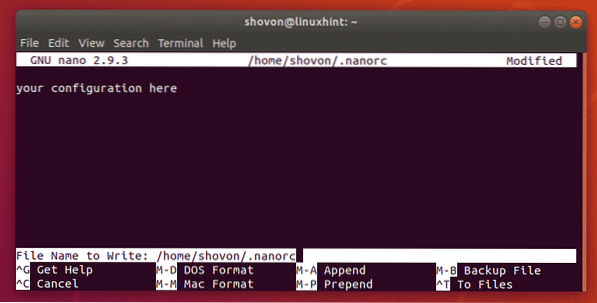
Affichage des numéros de ligne dans Nano :
Nano n'affiche pas les numéros de ligne par défaut. Je vais vous montrer comment afficher les numéros de ligne en utilisant ~/.nanorc fichier et /etc/nanorc fichier dans cette section. Alors tu comprendras comment ça marche. Dans les sections suivantes, j'utiliserai le ~/.nanorc fichier uniquement pour plus de simplicité.
En utilisant le ~/.Fichier nanorc :
Pour afficher les numéros de ligne, saisissez définir les numéros de ligne dans ~/.nanorc et enregistrez-le.
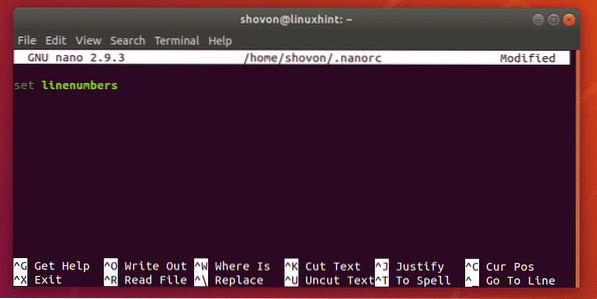
Comme vous pouvez le voir, les numéros de ligne sont affichés.
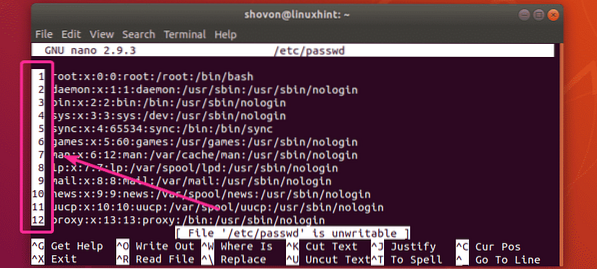
Utilisation du fichier /etc/nanorc :
Pour afficher les numéros de ligne sur l'ensemble du système nano, ouvrez /etc/nanorc avec la commande suivante :
$ sudo nano /etc/nanorc
le /etc/nanorc le fichier doit être ouvert. Il devrait ressembler à ceci. Comme vous pouvez le voir, toutes les options nano sont déjà là. La plupart d'entre eux sont désactivés (commentés avec # au début) et certains d'entre eux sont activés.
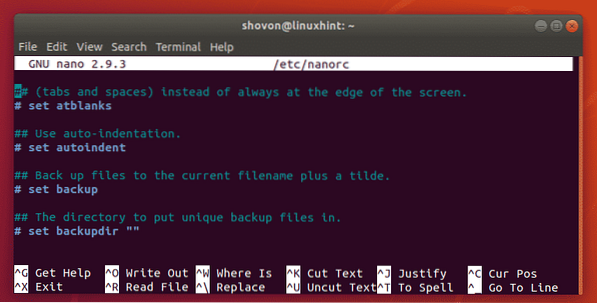
Pour afficher les numéros de ligne, recherchez la ligne comme indiqué dans la capture d'écran ci-dessous.
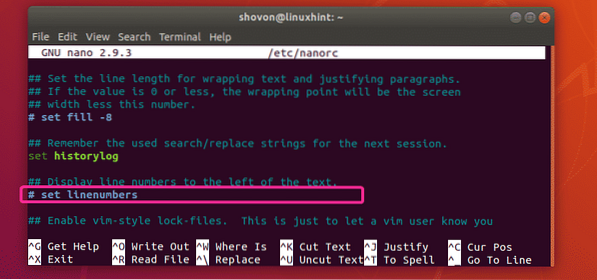
Maintenant, décommentez le définir les numéros de ligne ligne et enregistrez le fichier.
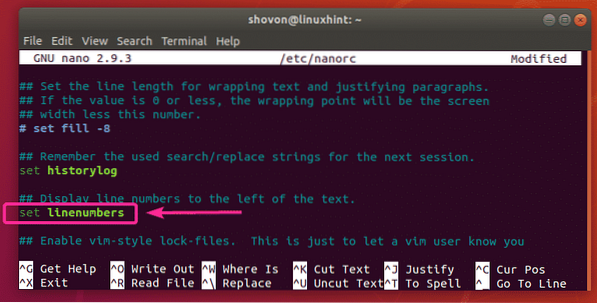
Comme vous pouvez le voir, les numéros de ligne ne sont pas affichés.
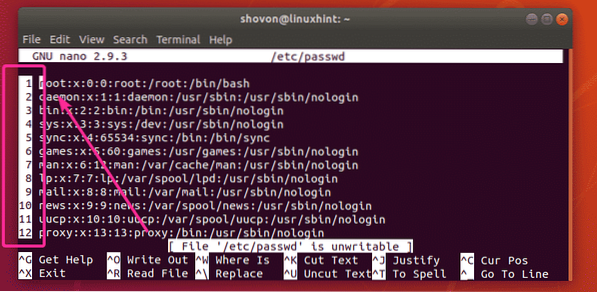
Activation de l'indentation automatique dans Nano :
L'indentation automatique n'est pas activée par défaut dans l'éditeur de texte Nano. Mais, vous pouvez utiliser le définir l'autoindentation option dans ~/.nanorc ou alors /etc/nanorc fichier pour activer l'indentation automatique dans l'éditeur de texte Nano.
Activation de la navigation à la souris dans Nano :
Si vous utilisez l'éditeur de texte Nano dans un environnement de bureau graphique, vous pouvez utiliser votre souris pour naviguer. Pour activer cette fonction, utilisez le régler la souris option dans ~/.nanorc ou alors /etc/nanorc déposer.
Activer le défilement fluide dans Nano :
Vous pouvez utiliser le ensemble lisse option dans ~/.nanorc ou alors /etc/nanorc fichier pour permettre un défilement fluide.
Activer l'habillage de mots dans Nano :
L'habillage de mots est une fonctionnalité très importante de tout éditeur de texte. Heureusement, Nano a la capacité de faire du wrapping. Il n'est pas activé par défaut. Pour activer l'habillage de mots dans l'éditeur de texte Nano, utilisez le définir le softwrap option dans ~/.nanorc ou alors /etc/nanorc déposer.
Réglage de la taille de l'onglet dans Nano :
Sur l'éditeur de texte Nano, la taille de l'onglet par défaut est de 8 caractères de large. C'est trop pour la plupart des gens. Je préfère une taille de tabulation de 4 caractères de large. Rien de plus que ça me met très mal à l'aise.
Pour définir la taille de l'onglet (disons 4 caractères de large) dans l'éditeur de texte Nano, utilisez l'option suivante dans votre ~/.nanorc ou alors /etc/nanorc déposer.
définir la taille de tabulation 4Si vous souhaitez utiliser une taille de tabulation de 2, utilisez l'option suivante dans votre ~/.nanorc ou alors /etc/nanorc déposer.
définir la taille de tabulation 2Conversion automatique d'onglets en espaces dans Nano :
La largeur des onglets peut varier d'un système à l'autre, d'un éditeur à l'autre. Donc, si vous utilisez des onglets dans le code source de votre programme, cela peut sembler très moche si vous l'ouvrez avec un éditeur de texte différent avec une largeur de tabulation différente. Si vous remplacez les tabulations par un nombre spécifique d'espaces, vous n'aurez plus à faire face à ce problème.
Heureusement, Nano peut convertir automatiquement les tabulations en espaces. Il n'est pas activé par défaut. Mais vous pouvez l'activer avec le définir des tabstospaces option dans votre ~/.nanorc ou alors /etc/nanorc déposer.
Modification de la couleur de la barre de titre dans Nano :
Vous pouvez modifier la couleur de la barre de titre dans l'éditeur de texte Nano en utilisant l'option suivante dans votre ~/.nanorc ou alors /etc/nanorc déposer.
set titlecolor foregroundColorCode,backgroundColorCodeIci, la prise en charge premier planColorCode et le backgroundColorCode sont:
blanc, noir, bleu, vert, rouge, cyan, jaune, magentaPar exemple, supposons que vous souhaitiez définir la couleur de la barre de titre d'arrière-plan sur jaune et la couleur de premier plan/texte à rouge, la possibilité de mettre dans le ~/.nanorc ou alors /etc/nanorc le fichier doit être.
définir la couleur du titre rouge, jaune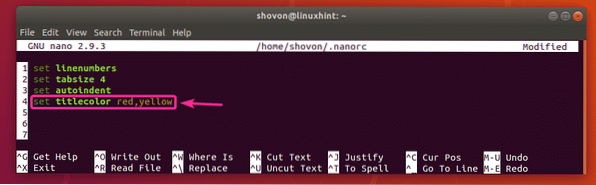
Changer d'autres couleurs dans Nano :
Vous pouvez changer les couleurs dans d'autres parties de votre éditeur de texte Nano. Autre que titrecouleur, il y a statutcouleur, couleur clé, fonctioncouleur, nombrecouleur options dans Nano. Ces options sont utilisées de la même manière que les titrecouleur option indiquée dans la section précédente de cet article.
Vous pouvez voir quelle option change les couleurs de quelle partie de l'éditeur de texte Nano ci-dessous :
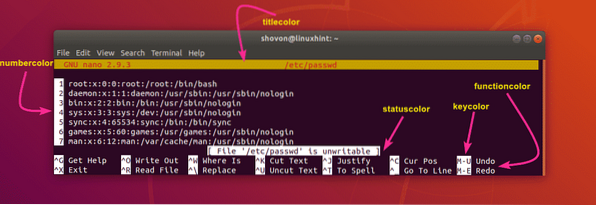
Obtenir de l'aide avec les options nanorc :
Il existe de nombreuses autres options pour configurer l'éditeur de texte Nano. Il n'entre pas dans le cadre de cet article de couvrir chacun d'entre eux. j'ai couvert les bases. Si vous avez besoin de quelque chose qui n'est pas disponible ici, n'hésitez pas à jeter un œil à la page de manuel de nanorc.
Vous pouvez lire la page de manuel de nanorc avec la commande suivante :
$ homme nanorc
La page de manuel de nanorc.
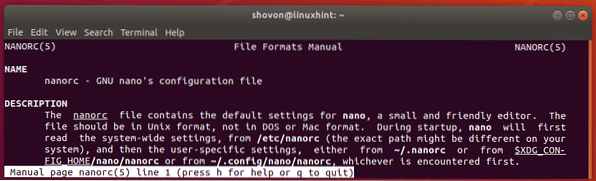
C'est ainsi que vous configurez l'éditeur de texte Nano avec nanorc. Merci d'avoir lu cet article.
 Phenquestions
Phenquestions


